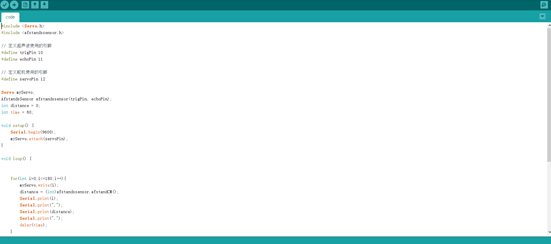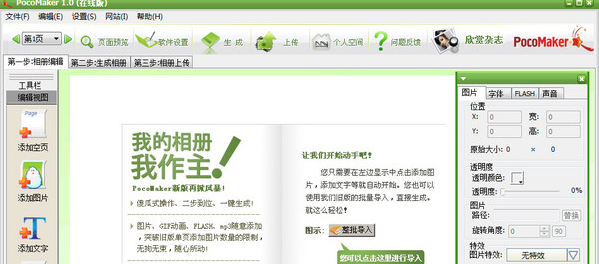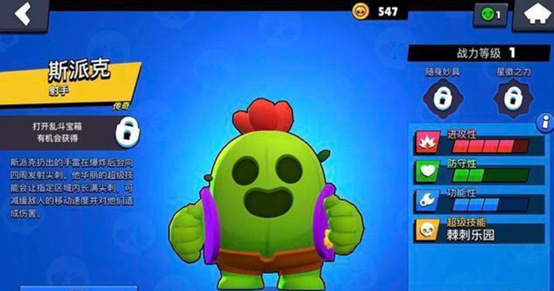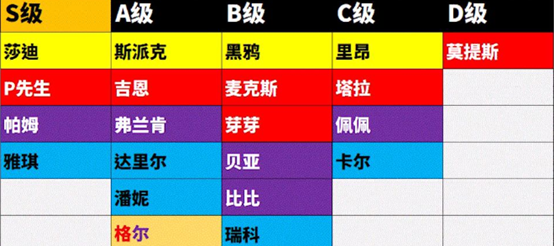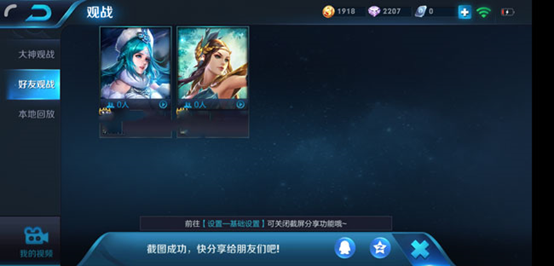Amcap是一款我们电脑上使用的视频捕捉工具,我们可以使用软件来对我们观看的视频进行静态捕捉,并且此软件支持多显示器、视频全屏、菜单隐藏的功能,那么我们大家知道捕捉软件怎么进行静态捕捉吗?下面是捕捉软件的静态采集教程,软件之家提供Amcap免费下载,感兴趣的话我们大家一起看下吧
管捕捉软件的静态采集教程
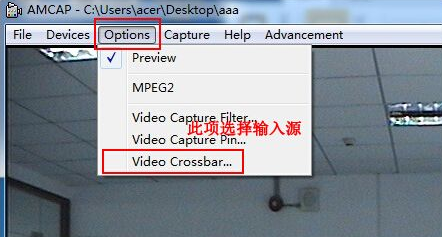
一、在捕捉软件画面中,先用鼠标点击“File”,然后点击“SetCaptureFile”设置记录文件名
二、设置文件名“avi”,点击“Open”,点击“O.K”。
三、用鼠标点击“捕捉”后,然后我们可以点击“捕捉音频”,那么我们现在可以进行音频捕捉,且音频清晰

三、用鼠标点击“SetFrameRate”,可以选择每秒帧数,设置完毕后,点击“UseFrameRate”,代表您点击“确定”。设置“SetFrameRate”完成。
四、用鼠标点击“SetTimeLimit”,即录制时间。您可以设置持续时间。
五、设置好后,点击“使用时间”,然后点击“确定”,准备开始录制。
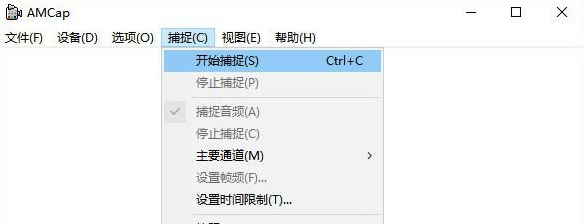
六、用鼠标点击“开始”,捕捉软件指示到要录制的目标,然后单击录制,在单击“确定”开始录制。
七、此时软件的读秒会在屏幕底部开始,直到设定的时间到期,即录制完成。
八、你可以用鼠标点击电脑桌面上的“我的文档”,找到刚刚保存的文件,打开文件,浏览录制结果。
视频录制教程
九、首先打开amcap单击文件,
十、出现右侧功能栏,然后单击“设置捕获文件”
十一、那么我们可以点击进行开始
十二、您可以更改目录或文件的名称。别忘了在文件名后面加上“avi”,然后单击“打开”。十三、录制完毕后,单击“停止捕获”
需要注意的是我们的录制和捕捉是不同的功能,提供的效果也是不一样的